
| SpaceClaim Ayuda en línea |

|
Puede biselar los bordes de cualquier sólido mediante la selección de la opción Biselar de la herramienta Arrastrar . Los biselados creados en bocetos que realiza cuando utiliza la herramienta Crear Esquinas redondeadas con la opción Biselar se reconocen como biselados cuando se extruden en un sólido.
. Los biselados creados en bocetos que realiza cuando utiliza la herramienta Crear Esquinas redondeadas con la opción Biselar se reconocen como biselados cuando se extruden en un sólido.
Los biselados se reconocen como un tipo de cara y cuentan con sus propias opciones en el panel Propiedades. Puede cambiar el Biselado (verdadero o falso) y los Valores de distancia.
Después de haber creado el biselado, puede ajustar la distancia de repliegue de ambos lados y cambiar el desplazamiento. Arrastre las flechas que están sobre el biselado, o debajo de este, para cambiar la distancia o arrastre la flecha que está perpendicular al biselado para cambiar su desplazamiento. Además, puede girar los bordes, y las propiedades de distancia del biselado se actualizarán con los nuevos valores.

|
Cuando realice un orificio en una cara biselada, la cara dejará de ser un biselado. Aun así puede arrastrar la cara o el orificio, pero no puede cambiar el biselado a una parte redondeada o dimensionar el biselado. |
Haga clic en ![]() Arrastrar
Arrastrar en el grupo Editar de la pestaña Design (Diseño
en el grupo Editar de la pestaña Design (Diseño ).
).
Seleccione el borde o los bordes que desea biselar. Haga doble clic para seleccionar una cadena de tangente.
Seleccione la opción ![]() Biselar en el panel Opciones o desde la minibarra de herramientas.
Biselar en el panel Opciones o desde la minibarra de herramientas.
Haga clic y arrastre el borde en la dirección de las flechas de Arrastre.
Arrastrar la flecha que es perpendicular a la cara del biselado cambia la distancia de desplazamiento para todo el biselado. Arrastrar
la flecha que es perpendicular a la cara del biselado cambia la distancia de desplazamiento para todo el biselado. Arrastrar cualquiera de las flechas laterales cambia la distancia de repliegue de ese lado. Puede presionar el Tabulador para moverse entre las flechas.
cualquiera de las flechas laterales cambia la distancia de repliegue de ese lado. Puede presionar el Tabulador para moverse entre las flechas.
Para dimensionar el biselado, haga clic con el botón derecho e ingrese la distancia de repliegue en la minibarra de herramientas o presione la barra espaciadora, escriba la distancia de repliegue y presione Enter.
Para crear un biselado con la misma distancia de repliegue y tamaño que un biselado existente, utilice el comando de herramienta Subir hasta y seleccione una cara del biselado existente. También puede seleccionar un borde con Subir hasta para establecer la distancia de repliegue.
Seleccione un borde biselado o una cadena de bordes biselados.
Para cambiar la distancia de repliegue de un lado del biselado, arrastre la flecha que se encuentra sobre el biselado, o debajo de este, según se indica a continuación. Presione la barra espaciadora mientras arrastra para escribir un valor de distancia. También puede cambiar ambas distancias de repliegue en el panel Propiedades y de la minibarra de herramientas. El comando de herramienta Subir hasta se puede utilizar para detener el repliegue hacia un objeto.
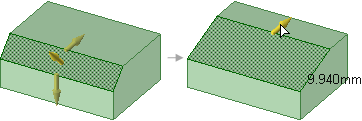
Para cambiar la distancia de desplazamiento del biselado, arrastre la flecha que está perpendicular al biselado, según se indica a continuación. Presione la barra espaciadora mientras arrastra para escribir un valor de distancia.
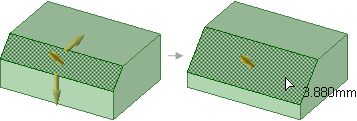
Para modificar por Distancia y Ángulo, seleccione uno de los controladores laterales para exhibir la minibarra de herramientas y haga clic en la opción de dimensión de Ángulo . El lado seleccionado se transforma en el lado de distancia y el otro cambia a ángulo.
. El lado seleccionado se transforma en el lado de distancia y el otro cambia a ángulo.
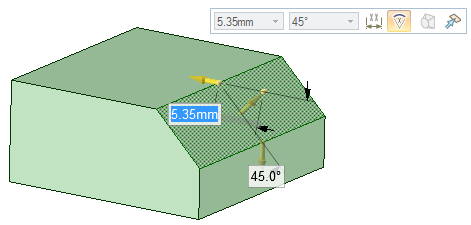
Para convertir el biselado en una cara normal, seleccione Falso en el campo Biselado del panel Propiedades. Puede seleccionar Verdadero para convertir una cara en un biselado; sin embargo, las caras con orificios no se pueden modificar como biselados. Al cambiar esta propiedad, no se cambia la geometría Consulte las instrucciones a continuación para eliminar un biselado de un borde.

|
Mantenga presionada la tecla Shift mientras arrastra el repliegue o el desplazamiento de un biselado para acoplarse a bordes existentes. |
Haga clic en ![]() Arrastrar
Arrastrar en el grupo Editar de la pestaña Design (Diseño
en el grupo Editar de la pestaña Design (Diseño ).
).
Seleccione el borde o los bordes que desee convertir a biselados o redondeados.
Haga doble clic para seleccionar una cadena de tangente.
No puede convertir un borde biselado si ha cambiado las distancias de repliegue.
Seleccione la opción ![]() Biselar o la opción
Biselar o la opción ![]() Redondear en el panel Opciones o desde la minibarra de herramientas.
Redondear en el panel Opciones o desde la minibarra de herramientas.
El borde redondeado se convierte en un borde biselado.

|
No puede convertir un borde biselado en un borde redondeado si ha cambiado las distancias de repliegue. |
Haga clic en ![]() Arrastrar
Arrastrar en el grupo Editar de la pestaña Design (Diseño
en el grupo Editar de la pestaña Design (Diseño ).
).
Seleccione un borde o un biselado existente que desee cambiar.
Haga clic en el comando de herramienta Subir hasta.
Seleccione el biselado cuyos valores desea copiar.
El primer biselado se cambiará para que las distancias de desplazamiento y repliegue sean las mismas que las del segundo biselado.
Este método elimina completamente el borde biselado.
Haga clic en ![]() Arrastrar
Arrastrar en el grupo Editar de la pestaña Design (Diseño
en el grupo Editar de la pestaña Design (Diseño ).
).
Seleccione el borde biselado.
Seleccione la opción Biselar ![]() en el panel Opciones o desde la minibarra de herramientas.
en el panel Opciones o desde la minibarra de herramientas.
Se elimina el biselado.
Este método elimina el borde biselado y crea un grupo de biselado en el panel Grupos . Puede hacer clic con el botón derecho en el grupo y seleccionar Volver a unir biselado para restablecer el borde biselado.
. Puede hacer clic con el botón derecho en el grupo y seleccionar Volver a unir biselado para restablecer el borde biselado.
Haga clic en ![]() Llenar
Llenar en el grupo Editar de la pestaña Design (Diseño
en el grupo Editar de la pestaña Design (Diseño ).
).
Seleccione el borde biselado.
Haga clic en el comando de herramienta Completar.
Se elimina el biselado y se crea un grupo de biselados.
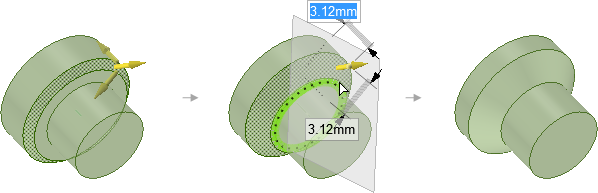
Arrastrar para extender un biselado existente mientras mantiene presionada la tecla Shift para acoplarse a un borde. En este caso, solo puede acoplarse a un borde cuando arrastra un biselado existente.
para extender un biselado existente mientras mantiene presionada la tecla Shift para acoplarse a un borde. En este caso, solo puede acoplarse a un borde cuando arrastra un biselado existente.

Uso del comando de herramienta Subir hasta para cambiar las distancias de desplazamiento y repliegue de un biselado para que coincida con un biselado existente.
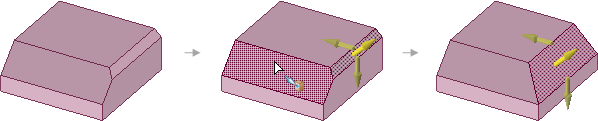
Creación de un biselado sobre múltiples bordes al mismo tiempo.
© Copyright 2015 SpaceClaim Corporation. Todos los derechos reservados.